Раније ове године, када је Аппле представио иПадОС 15 и мацОС Монтереи, појавила се нова функција која у почетку није привукла много пажње. Ово није изненађење с обзиром на све друге промене које је Аппле увео са својим најновијим софтвером за иПад и Мац. Међутим, упркос свим променама, ова карактеристика може заиста променити игру за оне који стално раде у покрету.
Садржај
- Релатед Реадинг
- Шта је режим мале снаге?
-
Како користити режим ниске потрошње на Мац-у
- Укључите режим напајања још брже
- Повезани постови:
Релатед Реадинг
- Зарез на МацБоок Про-у није велика ствар
- Најбољи МацБоок Про додаци за 14-инчни модел за 2021
- 2021 МацБоок Про наспрам МацБоок Про 2020: Шта да купите?
- Све најављено на Апплеовом октобарском Унлеасхед догађају
- Како сакрити зарез на МацБоок Про-у
Шта је режим мале снаге?
Када је иОС 9 најављен, Аппле је представио режим мале енергије, као начин да корисници покушају да исцеде мало више батерије из својих уређаја. Ова функција је остала једна од најбољих опција ако желите да осигурате да ваш иПхоне не остане без сока пре него што стигнете до пуњача. Међутим, то је такође карактеристика за коју су тражили власници МацБоок-а и иПад-а како би ти уређаји могли да трају мало дуже.
Према званичном опису компаније Аппле, режим ниске потрошње нуди следеће:
Ваш Мац ће смањити потрошњу енергије да би продужио трајање батерије и радио тише.
У суштини, када је омогућен режим ниске потрошње, процесорска снага на иПад-у и Мац-у, заједно са вентилаторима на Мац-у, биће смањена. Ово ће донети благи ударац перформансама, али ће вам помоћи да обезбедите мало дуже трајање батерије ако нисте у близини пуњача.
Како користити режим ниске потрошње на Мац-у
Иако Аппле приближава иПад, иПхоне и Мац у погледу карактеристика, метод за оне који желе да користе режим ниске потрошње је мало другачији. Ево како можете да користите режим ниске потрошње на Мац-у:
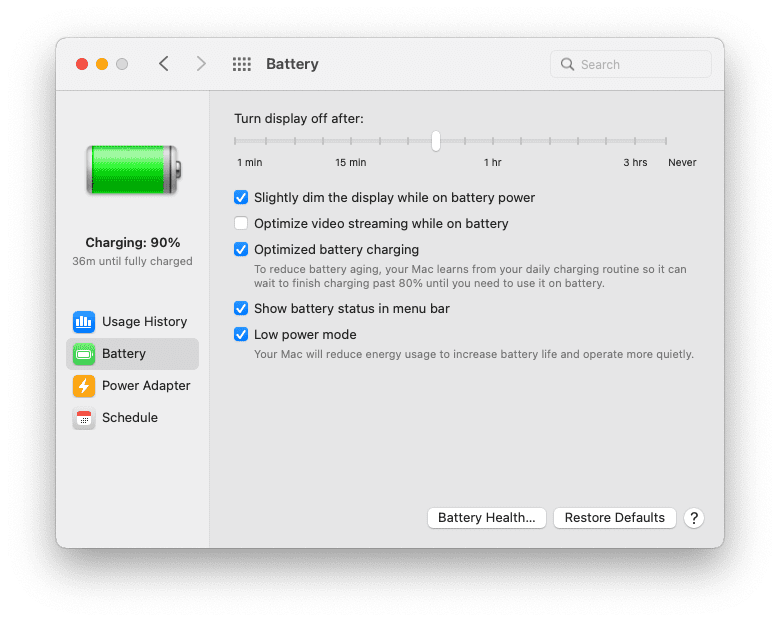
- Отвори Системске поставке апликацију на вашем Мац-у.
- На главном панелу кликните на Батерија икона.
- На бочној траци кликните Батерија.
- Кликните на прекидач за Режим мале снаге.
Подразумевано, горњи кораци се примењују само када се напајате из батерије. Због тога вероватно нећете видети режим ниске потрошње доступан на нечему као што је иМац или Мац мини. Они који користе МацБоок са мацОС Монтереи ће такође моћи да користе режим ниске потрошње чак и када су повезани на пуњач. Ево како можете да промените та подешавања:
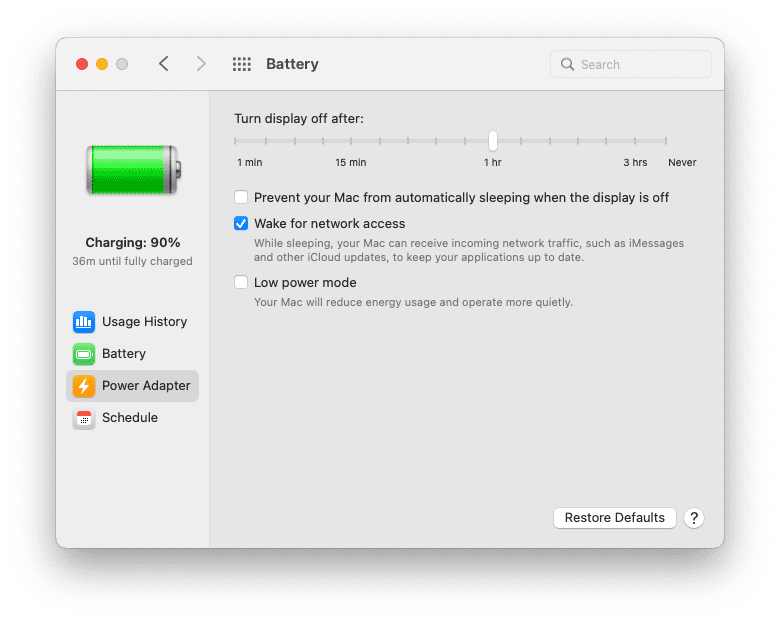
- На панелу Подешавања батерије кликните Адаптер за напајање у бочној траци.
- Кликните на прекидач за Режим мале снаге.
Да будемо искрени, додавање режима ниске потрошње када је повезан са адаптером за напајање представља неку врсту гребања главе. Међутим, може помоћи да се продужи потрошња енергије ако сте повезани на преносиви пуњач са својим Мац рачунаром.
Укључите режим напајања још брже
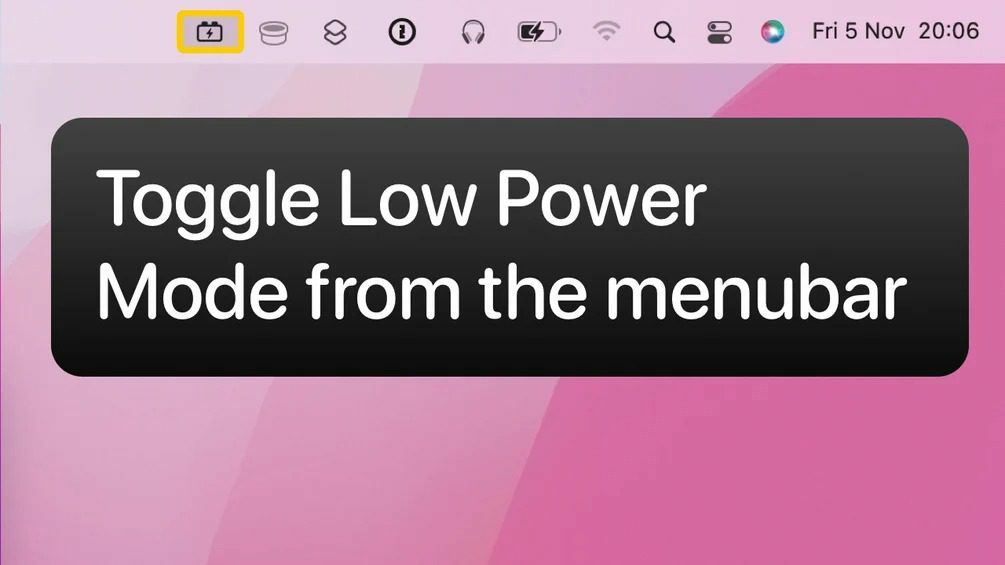
Баш као што смо видели са увођењем Нотцх-а, програмери су већ радили на издавању алата како би олакшали пребацивање и коришћење режима ниске потрошње. Један такав алат се зове Охладити и долази од Јордија Бруина, који је такође креирао један од наших омиљених алата за скривање зареза у Форехеад-у.
Са Цоолдовн-ом, заправо користите наменску пречицу, али уместо да морате да је активирате преко апликације Пречице, наћи ћете икону траке менија на врху. Након што је инсталиран и конфигурисан, моћи ћете само да кликнете на икону траке менија да бисте укључили или искључили режим ниске потрошње. Цоолдовн је бесплатан за преузимање, међутим, програмер нуди могућност да донира нешто новца као захвалност за креирање овог услужног програма.
- Преузмите Цоолдовн
Ендру је слободни писац са источне обале САД.
Писао је за разне сајтове током година, укључујући иМоре, Андроид Централ, Пхандроид и неколико других. Сада проводи дане радећи за ХВАЦ компанију, док ради као слободни писац ноћу.